Recension av CDBurnerXP - Vad kan det här programmet göra för oss?
När du letar efter ett gratis CD-bränningsprogram kommer du garanterat att se CDBurnerXP i sökresultaten. Det introducerades första gången 2003, och mer än två decennier har gått sedan dess. Som vi kan se från namnet är det definitivt expert på att kopiera data till CD. Så, vilken typ av prestanda kommer det att visa i specifika applikationer? Det enda det kan åstadkomma är att bränna CD-skivor, eller hur? Det har XP i namnet; betyder det att det är kopplat till Windows XP-systemet? Det är inte ovanligt att dessa frågor dyker upp i huvudet innan du lär känna CDBurnerXP. Detta CDBurnerXP recension kommer att ge de mest detaljerade svaren. Du kommer att se alla dess funktioner, anpassningsbarhet, fördelar, nackdelar och till och med applikationsspecifika steg här. Vi hoppas att du inte missar en så prisvärd programvara.
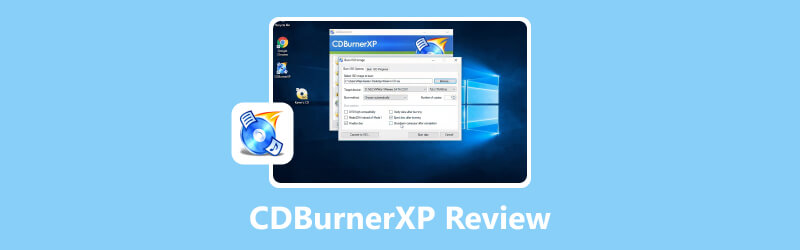
SIDINNEHÅLL
Del 1. Vad är CDBurnerXP
Beskrivning
Först, sammanfatta i en mening vad ett CDBurnerXP-program egentligen är. Det är en väletablerad gratis CD-bränningsprogramvara med ett användarvänligt gränssnitt som uppfyller de flesta användares dagliga behov. Du kan använda den för att skapa nya CD-skivor, DVD-skivor, Blu-ray-skivor eller ISO-avbildningsfiler, och om du har en uppgift som kräver att du skriver om en skiva kan du låta den sköta det. Gränssnittet till CDBurnerXP är intuitivt, det stöder flera språk och det kommer också med en komplett guide om hur man använder det.
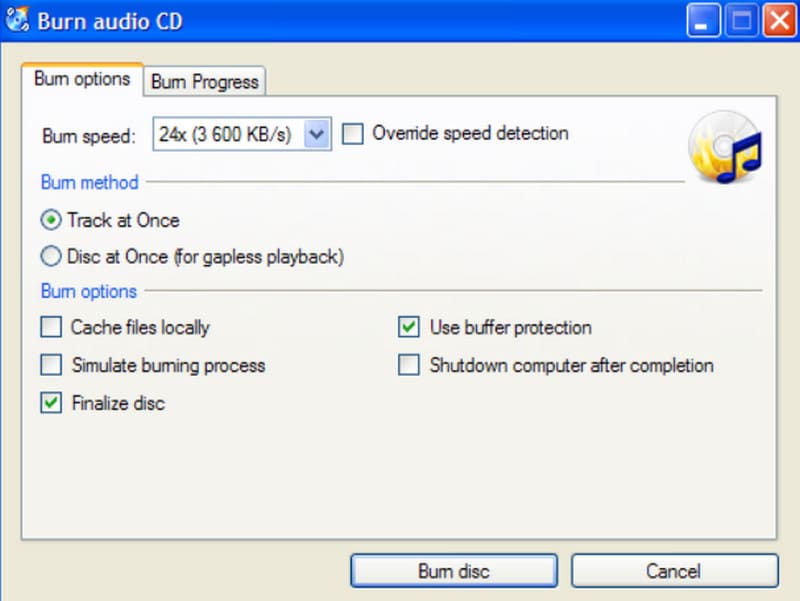
Funktioner
Enbart ett inledande stycke räcker inte för att visa vad det handlar om. I det här avsnittet listar vi huvudfunktionerna i CDBurnerXP punktvis. Du kan kontrollera om det kan hjälpa dig att utföra uppgiften.
Bränner olika typer av CD-skivor och kan även skapa ISO-filer.
Kan skapa start-CD-skivor.
Erbjuder ett flerspråkigt användargränssnitt för att möta kraven från användare över hela världen.
Inbyggd bin/NRG till ISO-konverterare ger en enkel funktion för omslagsutskrift.
Tillåter användare att verifiera data efter bränning
Kombinera dessa punkter, så kommer du att upptäcka att CDBurnerXP har nästan allt du behöver för att skapa DVD-skivor, CD-skivor och Blu-ray-skivor – och det är dessutom helt gratis. Det finns inga avancerade eller komplexa funktioner, men i kombination med priset är CDBurnerXP-programvaran definitivt värd att prova.
För- och nackdelar
Inget verktyg är perfekt. I det här avsnittet sammanfattar vi fördelarna med CDBurnerXP jämfört med annan DVD-bränningsprogramvara, samt de nackdelar som finns och som kan påverka din användning. Se om någon av dem är av största vikt för dig.
Fördelar
Helt gratis.
Detta är den mest framträdande fördelen. Med CDBurnerXP behöver du inte betala något.
Att skapa CD-skivor går snabbt.
På mycket kort tid kan CDBurnerXP bränna en ny CD.
Inbyggd ljudspelare.
Gör det möjligt att förhandsgranska källljudet först när du börjar skapa en ny CD.
Nackdelar
Endast för Windows-datorer.
Detta är ovänligt för Mac-användare.
Kan inte bränna video-DVD-skivor.
CDBurnerXP kan nu bara skapa ljud-CD-skivor, data-DVD-skivor och data-CD-skivor, och det kan inte skapa DVD-skivor från videofiler.
Det är inte vänligt mot nybörjare.
Användare måste vänja sig vid gränssnittet innan de kan börja bränna CD-skivor.
Kompatibilitet
Vi behöver diskutera anpassningsbarhet ur två perspektiv: de formatmodeller som stöds av CDBurnerXP och de system som CDBurnerXP gäller för.
Låt oss först titta på de CD-ROM- och ljudformat som stöds av CDBurnerXP.
SkivtypDVD-RW-, DVD+R-, DVD+RW-, CD-R-, CD-RW-, DVD-R- och HD DVD-format.
LjudformatFLAC, WMA, AIFF, WAV, MP3, BWF, etc.
CDBurnerXP kan nu bara användas på Windows-enheter, så låt oss undersöka vilka Windows-system det är kompatibelt med. Observera att bara för att det har XP i namnet betyder det inte att det bara fungerar med Windows XP.
Kompatibelt system:
Windows 2000/XP/2003 Server/Vista/2008 Server/Win7/Win8/2012 Server/Win10 (x86/x64)
Del 2. Hur man använder CDBurnerXP för att bränna skivor
Efter att ha läst CDBurnerXP-recensionen, låt oss se hur man bränner skivor med den.
Läs guiden nedan för att bränna DVD-skivor på en Windows-dator.
Steg 1. Ladda ner CDBurnerXP från dess officiella webbplats. Starta programmet och klicka på Dataskiva > OK.
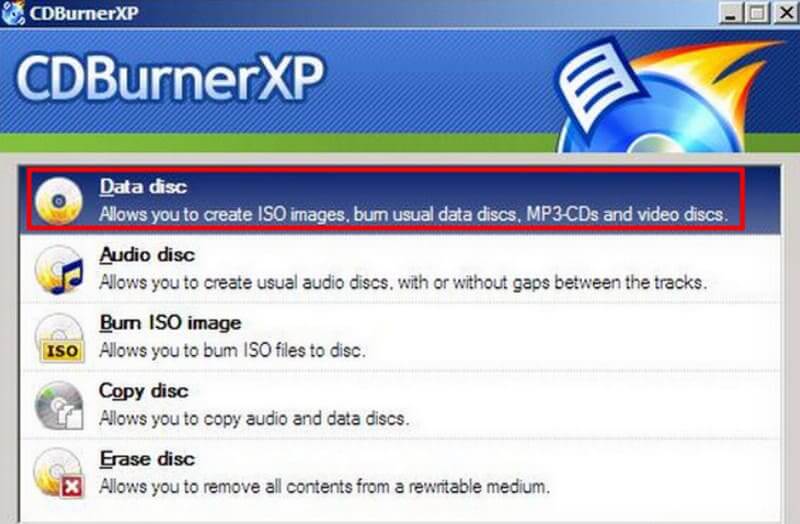
Steg 2. Sätt i din tomma DVD i den optiska enheten. Klicka sedan på Se > Fil för att välja de filer du vill bränna till din DVD. Klicka på + för att lägga till dem på plattformen.
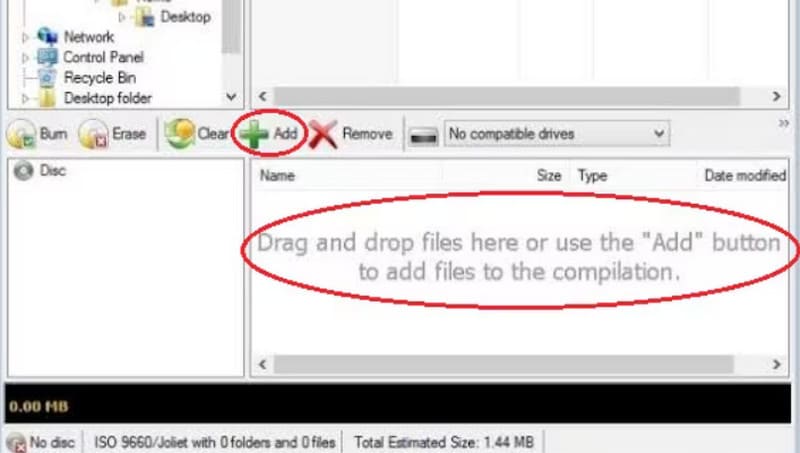
Steg 3. tryck på F2 på tangentbordet för att byta namn på skivan. Klicka sedan på Skiva > Ställ in skivetiketter att ge det en etikett.
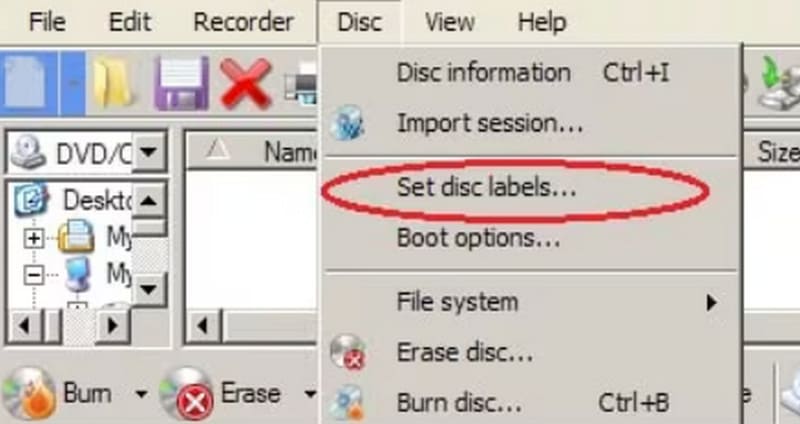
Steg 4. Navigera till Kompileringsfönster och klicka Bränna. De Bränn skiva ett popup-fönster visas. Klicka Slutför skivan att börja brinna.
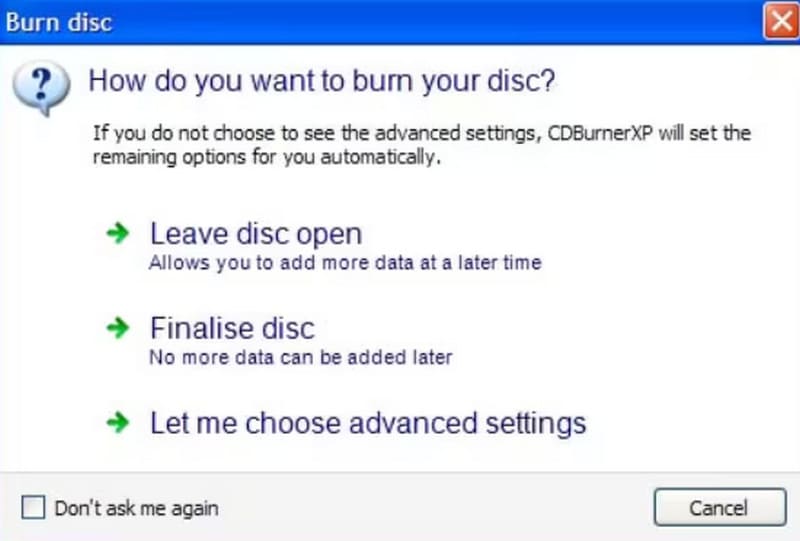
Del 3. Bonus: Bästa CDBurnerXP-alternativet
Vidmore DVD Creator
Om du vill skapa en ny video-DVD, då är CDBurnerXP uppenbarligen inte tillräckligt bra. Och dess gränssnittsstil är verkligen väldigt traditionell. För en komplett DVD-bränningsupplevelse och för att se ett gränssnitt med en moderniserad användningsstil rekommenderar vi att du provar det bästa alternativet till CDBurnerXP, Vidmore DVD Creator.
Vidmore DVD Creator stöder bränning av videor och ljud i alla populära format till tomma skivor, och naturligtvis kan du spara videor som ISO-bildfiler. Programmet har också ett antal videoredigeringsverktyg som gör att du kan säkerställa att din video är i toppskick innan du börjar bränna. För att underlätta att hitta målkapitlet när du spelar DVD-skivor stöder Vidmore DVD Creator även anpassade DVD-menyer.

Del 4. Vanliga frågor om CDBurnerXP-recensionen
Vad är bättre än CDBurnerXP?
Det är förstås Vidmore DVD Creator. Den har ett mycket trevligare gränssnitt att använda och alternativen för att bränna DVD-skivor är mycket mer omfattande. Man kan säga att den är en av de bästa. Windows DVD-skapare.
Är det olagligt att bränna en CD eller DVD?
Om du bränner en CD-skiva för personligt bruk bryter du i allmänhet inte mot några regler; om du däremot bränner upphovsrättsskyddat innehåll på en CD-skiva och använder det i vinstsyfte kan du göra intrång i någon annans immateriella rättigheter.
Har Windows 10 programvara för DVD-spelare?
Naturligtvis finns det Windows DVD-spelare, och du kan också överväga att använda en Windows DVD-spelare från tredje part, som VLC Media Player, som också kan rippa innehållet på skivan.
Slutsats
Detta är en detaljerad CDBurnerXP recensionVi visar dig dess koncept, huvudfunktioner, anpassningsbarhet samt för- och nackdelar. Sammantaget är det definitivt värt att prova som ett gratisverktyg, eftersom det har funktionerna för att uppfylla de dagliga behoven av att bränna CD-skivor. Det saknar dock fortfarande avancerade alternativ och kan inte bränna video-DVD-skivor. Användare med detta behov kan kolla in dess bästa alternativ, Vidmore DVD Creator.



